Você está recebendo a mensagem de erro “este arquivo não pode ser reproduzido: 0xc10100bf” ao reproduzir seus arquivos de vídeo MP4?
Quer saber por que isso está acontecendo e quais são as soluções que podem ser levadas em consideração para corrigir o erro 0xc10100bf: este arquivo não pode ser reproduzido? Bem, não entre em pânico se isso está incomodando você. Estou dizendo isso porque aqui vou mostrar a você algumas Conserta que certamente o ajudarão a resolver esse problema. Então, sem perder tempo, vamos prosseguir para saber sobre esse erro primeiro, juntamente com os principais fatores …
O que é erro 0xc10100bf?
O erro “este arquivo não pode ser reproduzido. 0xc10100bf ”ocorre quando você tenta reproduzir os arquivos MP4 em seu sistema usando (WMP) Windows Media Player ou o aplicativo Filmes e TV.
Quando você está enfrentando um erro 0xc10100bf, isso simplesmente significa que seu vídeo tem a extensão de arquivo incorreta ou um formato de arquivo não compatível ou está corrompido. O erro mostrado abaixo pode ser causado por diversos motivos. Alguns dos principais fatores que listei na próxima seção de minha postagem. Então, vamos ver.
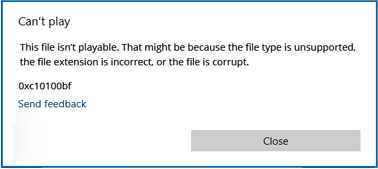
O que causa “Este arquivo não pode ser reproduzido. 0Xc10100bf ”Erro?
Bem, antes de corrigir o erro 0xc10100bf, é muito importante saber as razões por trás da ocorrência desse erro. Portanto, vamos descobrir abaixo os motivos comuns que podem causar esse erro.
1. O vídeo não funciona
O erro “Este arquivo não pode ser reproduzido” 0xc10100bf pode ocorrer quando o arquivo de vídeo fica danificado. Ele pode corromper ou danificar quando seu vídeo MP4 não foi gravado corretamente ou deve ser baixado de uma fonte não confiável.
2. Media Player incompatível
Às vezes, seu reprodutor de mídia não oferece suporte ao formato de arquivo de vídeo que você está tentando reproduzir e pode causar um erro 0xc10100bf.
3. Malware / infecção por vírus
Quando o arquivo de vídeo é baixado de uma fonte não confiável ou um arquivo de vídeo salvo em um sistema infectado pode ser corrompido.
4. Extensão de arquivo imprópria
Outro motivo que pode causar um erro 0xc10100bf é uma extensão de arquivo inadequada. Esse problema geralmente ocorre quando você renomeia o arquivo sem convertê-lo adequadamente por meio da ferramenta de conversão de vídeo dedicada.
5. O arquivo fica danificado durante a transferência
Muitas vezes, pode acontecer que ao transferir o arquivo de vídeo de um dispositivo para outro pode corromper o arquivo.
Portanto, esses cinco são os motivos mais comuns por trás do problema 0xc10100bf. Agora, é hora de avançar para a melhor solução possível sobre como corrigir o código de erro 0xc10100bf sem problemas.
(Melhor maneira) Como corrigir o erro 0xc10100bf: Este arquivo não pode ser reproduzido?
Quando se trata da melhor ferramenta de reparo de vídeo, nenhum outro programa pode ser tão eficaz quanto o Vídeo Arquivo Reparar Ferramenta. Estou recomendando este software por causa de todas as especificações e recursos que permitem corrigir o erro 0xc10100bf: este arquivo não pode ser reproduzido junto com outros problemas relacionados ao vídeo.
Além disso, ele garante la garantido o reparo de arquivos de vídeo corrompidos e até mesmo uma opção eficaz para trazer os arquivos corrompidos para o formato de trabalho. Esta ferramenta possui vários recursos que são excelentes, então vamos dar uma olhada:
- Repara facilmente os formatos de arquivo de vídeo danificados, quebrados, corrompidos ou inacessíveis junto com os vários erros de arquivo de vídeo.
- Oferece opção de visualização antes de você finalmente obter o arquivo de vídeo reparado em sua pasta preferida
- 100% seguro e seguro para usar
Portanto, se você deseja corrigir o erro 0xc10100bf, você precisa baixar esta ferramenta carregada de recursos para o seu Windows e Mac OS, respectivamente, a partir dos botões abaixo.


* Free version of this program only previews repaired videos.
Então, fique à vontade para usar este software e siga as etapas abaixo para solucionar o erro 0xc10100bf: este arquivo não pode ser reproduzido.
Etapa 1: Baixe, instale e lançamento o software de reparo de vídeo em seu sistema. Clique em 'Adicionar arquivos' para adicionar arquivos de vídeo corrompidos.

Etapa 2: Clique no botão 'Reparar' para começar o processo de reparo. Isso começa reparar adicionados os arquivos de vídeo um por um.

Passo 3: Você pode clicar em 'Preview', para Preview o arquivo de vídeo reparado no software e clicar no botão 'Salvar arquivos reparados' para salvar os vídeos reparados no local desejado.

Como consertar o código de erro 0xc10100bf usando alternativas?
Aqui, mencionei algumas técnicas manuais eficazes que podem ajudá-lo a reparar o erro “Este arquivo não pode ser reproduzido. 0xc10100bf com facilidade …
- Consertar # 1: reproduza seu vídeo MP4 em outro dispositivo
- Consertar # 2: verifique um formato de arquivo de vídeo compatível
- Consertar # 3: Baixe novamente o arquivo de vídeo corrompido
- Consertar # 4: Update Codecs
- Consertar # 5: Reparo usando o VLC Media Player
- Consertar # 6: verifique a extensão do arquivo
- Consertar # 7: solucionar um problema
- Consertar # 8: Reinstale programas que criam problemas
- Consertar # 9: Verificar e remover malware
Consertar # 1: reproduza seu vídeo MP4 em outro dispositivo
Quando você se deparar com “Este arquivo não pode ser lido ou este arquivo não pode ser reproduzido”, então, em primeiro lugar, você deve tentar reproduzir seu vídeo MP4 em outro dispositivo. Muitas vezes, fazer isso pode ajudar a resolver o arquivo de vídeo corrompido ou danificado e permite que você reproduza seus vídeos e filmes favoritos sem problemas. Se este método não for capaz de resolver o problema, você pode tentar o próximo
Consertar # 2: verifique um formato de arquivo de vídeo compatível
O segundo método que você pode tentar é verificar se o formato do arquivo de vídeo é compatível com aplicativos de filmes e TV, WMP ou algum outro aplicativo que você esteja usando. No caso, se você souber que seu arquivo de vídeo não tem o formato de arquivo compatível, você deve convertê-lo para outro formato compatível. Para fazer isso, você pode experimentar qualquer ferramenta de conversão de vídeo gratuita, como DivX, Freemake, WonderFox HD Video Converter Factory, Movavi e muito mais.
Consertar # 3: baixe novamente o arquivo de vídeo corrompido
Às vezes, isso acontece durante o baixa, há algum encerramento acidental do processo antes de você terminar as tarefas. Aqui, o primeiro passo é verificar se o arquivo de vídeo não está corrompido ou quebrado pelo processo de baixar.
Se você encontrar um arquivo de vídeo MP4 corrompido, deverá voltar ao site de origem e, em seguida, simplesmente clicar no link de baixar para prosseguir com o baixar do arquivo de vídeo novamente.
Portanto, para evitar arquivos de vídeo danificados ou corrompidos, você pode baixar novamente a fonte compatível com MP4 ou o codec de arquivo MP4.
Consertar # 4: atualizar codecs
Os codecs definitivamente desempenham um papel vital na reprodução do arquivo. Portanto, versões expiradas de codecs podem causar esse problema. Se você é um usuário do Windows Media Player, pode seguir estas etapas fáceis para atualizar os codecs:
Passo 1: Primeiro, execute o Windows Media Player e escolha “Ferramentas” de um menu.
Passo 2: Em seguida, clique no botão “Opções”.
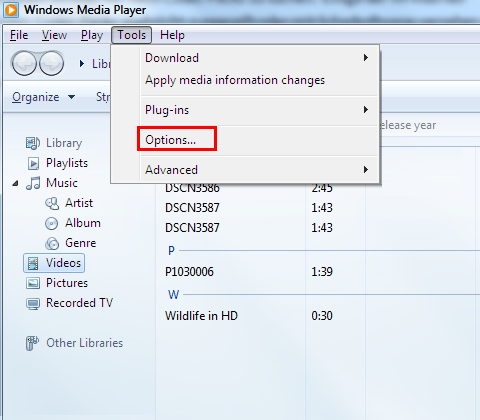
Etapa 3: Na categoria “Player”, você precisa marcar a caixa de seleção “Carregar codecs automaticamente” e selecioná-la.
Etapa 4: Por último, clique na opção OK para continuar.
Consertar # 5: Reparo usando o VLC Player
Bem, se você tentou todas as maneiras possíveis acima, mas ainda obtendo o erro 0xc10100BF (Este arquivo não pode ser reproduzido), você pode usar o player VLC para corrigir arquivos MP4 corrompidos ou danificados. Para fazer isso, você deve alterar a extensão do arquivo .mp4 para .avi e, em seguida, tentar as etapas abaixo:
- Em primeiro lugar, inicie o VLC media player
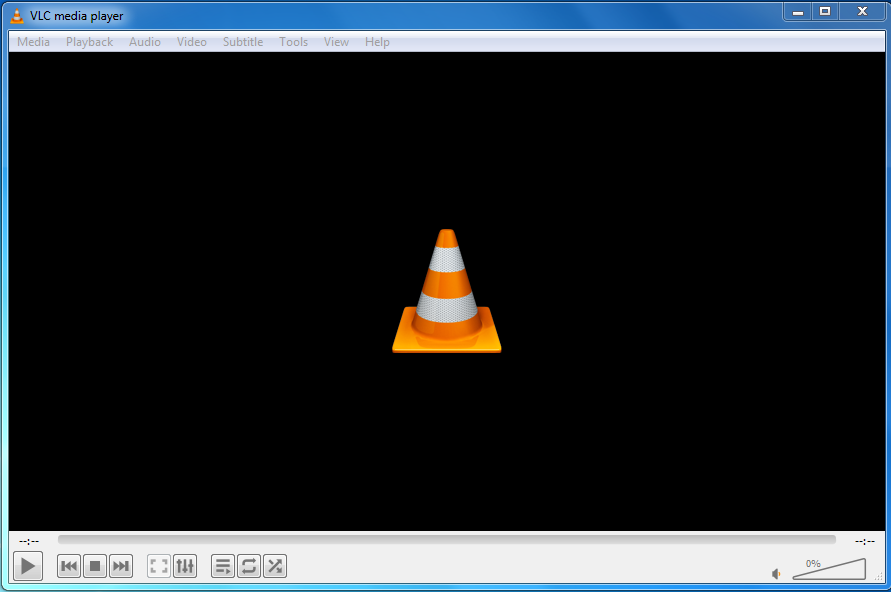
- Na segunda etapa, você deve ir para Ferramentas e então Preferências

- Depois disso, você precisa ir para as inputs / codecs
- Na janela Inputs / Codecs, simplesmente selecione a opção “Sempre Consertar”.
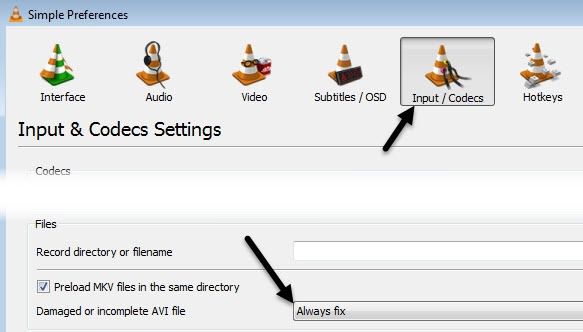
Se esta solução não corrigir o erro – “Este arquivo não pode ser reproduzido. 0xc10100bf ”então você pode prosseguir.
Consertar # 6: verifique a extensão do arquivo
Este arquivo não pode ser reproduzido. O erro 0xc10100bf também pode ocorrer quando o arquivo de vídeo não tem uma extensão precisa. Essa circunstância geralmente acontece quando você renomeia o arquivo de vídeo sem usar o software de conversão de vídeo fiel para converter o arquivo corretamente.
Para verificar se uma extensão de arquivo de vídeo está correta ou não, você pode usar o gerenciador de arquivos correto e verificar se a extensão do arquivo corresponde ao tipo MIME. Ao renomear o arquivo de vídeo com a extensão de arquivo correta, você pode corrigir esse problema.
Consertar # 7: solucionar um problema
Aqui estão as etapas fáceis para solucionar o problema:
- Basta pressionar a tecla Win + R ao mesmo tempo e abrir um Run
- Em seguida, digite o controle e pressione Enter
- Em seguida, vá para um painel de controle e pesquise o
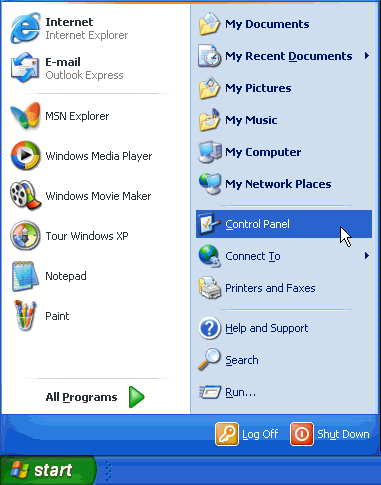
- Abra uma janela de solução de problemas e clique em Exibir tudo para ver todas as opções.
- Depois disso, encontre um Windows Media Player Configurações >> Advanced Configurações
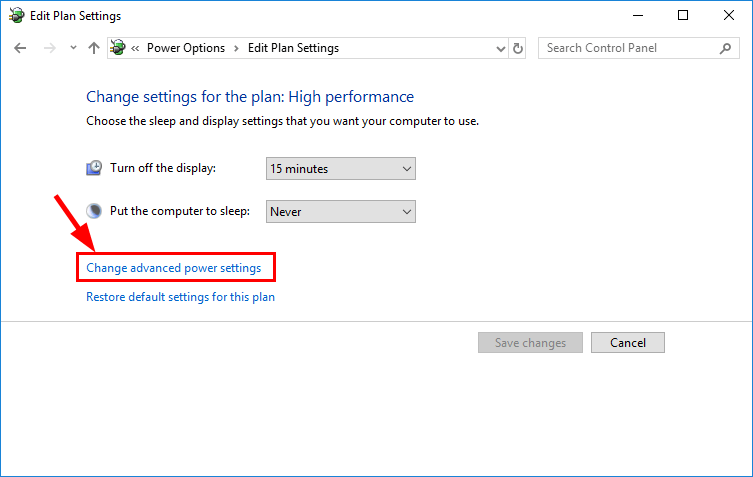
- Neste momento, você precisa marcar a caixa Aplicar reparos automaticamente.
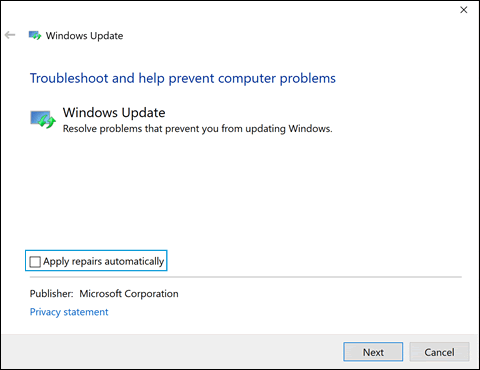
- Agora, escaneie uma máquina e selecione para aplicar esta correção.
Consertar # 8: reinstalar programas que criam problemas
Se a solução de problemas não for capaz de resolver esse erro para você, tente reparar o problema reinstalando o aplicativo por completo. Depois de fazer isso, você pode adicionar todos os seus arquivos pertencentes ao aplicativo e garantir que ele esteja funcionando perfeitamente. Além disso, você pode usar diferentes reprodutores, pois há muitos reprodutores de formato de vídeo gratuitos disponíveis.
Consertar # 9: Verificar e remover malware
Outro método que você pode tentar corrigir esse problema é verificar e remover o vírus ou malware usando o Windows Defender. Esta é uma ferramenta de segurança previamente instalada no PC. Às vezes, ter o Windows Defender pode ajudá-lo a verificar o seu computador e remover todas as ameaças nocivas detectadas.
Portanto, para abrir e digitalizar usando o Windows Defender, você precisa tentar as seguintes etapas:
- Em primeiro lugar, vá para Configurações e escolha “Atualização e segurança”.
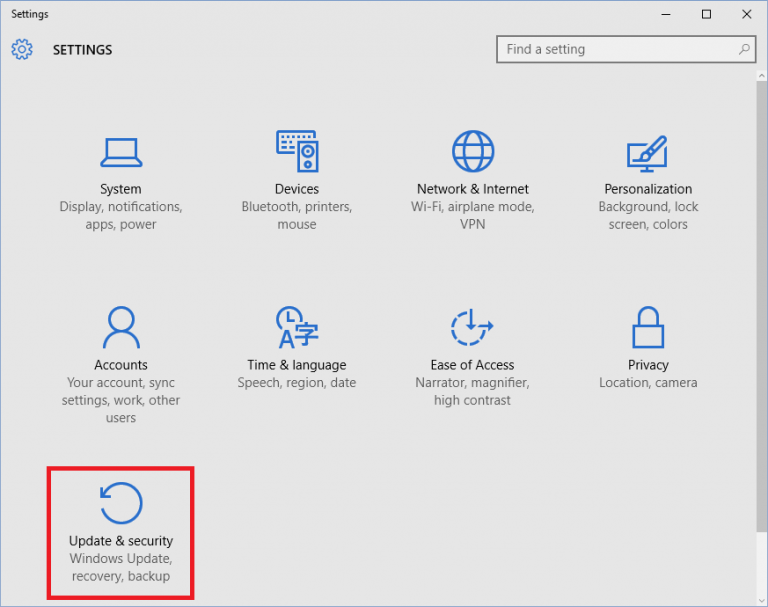
- Em seguida, selecione a opção Windows Defender
- Em seguida, toque na opção “Usar Windows Defender”.
- Neste momento, você pode usar esta ferramenta interna e verificar os arquivos de vídeo corrompidos em seu PC com Windows.
Para Soma Acima
Erro “Este arquivo não pode ser reproduzido. 0xc10100bf ”é um erro comum enfrentado pelos usuários ao reproduzir o vídeo MP4 em um reprodutor de mídia. No entanto, resolver esse erro pode permitir que você reproduza um vídeo sem erros sem qualquer aborrecimento.
Portanto, mantendo isso em mente, tentei fornecer a você as melhores abordagens para corrigir o erro 0xc10100bf: este arquivo não pode ser reproduzido.
Por fim, quero dizer que você deve tentar essas soluções e se todas elas falharem em superar esse erro, você pode tentar Vídeo Arquivo Reparar Ferramenta. Esta ferramenta certamente o ajudará a lidar com esses erros em apenas alguns passos simples.


Taposhi is an expert technical writer with 5+ years of experience. Her in-depth knowledge about data recovery and fascination to explore new DIY tools & technologies have helped many. She has a great interest in photography and loves to share photography tips and tricks with others.